
Photoshopで画像にメリハリ・コントラストをつける最も基本的な3つの方法をそれぞれ説明します。
■使用する機能「明るさ・コントラスト」「レベル補正」「トーンカーブ」
1.「明るさ・コントラスト」で画像にメリハリ・コントラストをつける
Photoshopでメリハリ・コントラストをつけたい画像を開きます(図1)。

レイヤーメニュー→“新規調整レイヤー”→“明るさ・コントラスト...”を選択(新規調整レイヤーを作成しておくと、補正の再調整が簡単に行えます)。ここでは、[明るさ:-40][コントラスト:40]に設定(図2)。明るさをやや抑えてコントラストを強調することで、写真に陰影が生まれて被写体が際立ちました(図3)


2.「レベル補正」で画像にメリハリ・コントラストをつける
Photoshopでメリハリ・コントラストをつけたい画像を開きます(図1と同様の画像)。レイヤーメニュー→“新規調整レイヤー”→“レベル補正...”を選択(図4)。
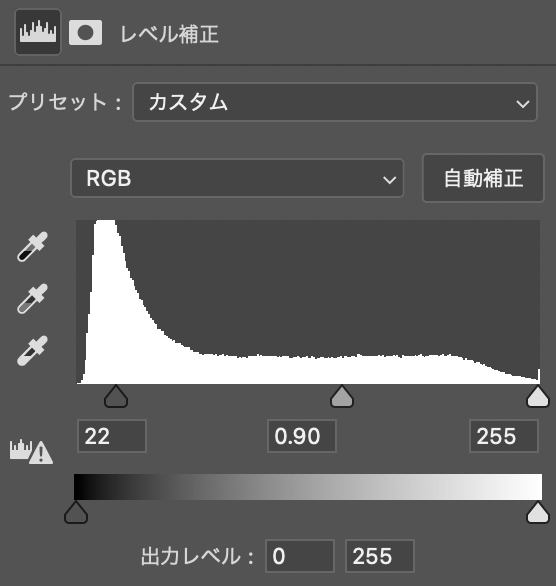
[シャドウ][中間調][ハイライト]のスライダーを調整してコントラストを補正していきます。ここでは[シャドウ]のスライダーをやや内側にドラッグしてコントラストを強めました(図5)。また、[プリセット]から数種類の色調補正のプリセットを選択することもできます。

3.「トーンカーブ」で画像にメリハリ・コントラストをつける
Photoshopでメリハリ・コントラストをつけたい画像を開きます(図1と同様の画像)。レイヤーメニュー→“新規調整レイヤー”→“トーンカーブ...”を選択。
「レベル補正」と同様に、プリセットから数種類の色調補正のプリセットを選択することができます。ここでは[プリセット:コントラストを上げる(RGB)]を選択して補正しました(図6)(図7)。
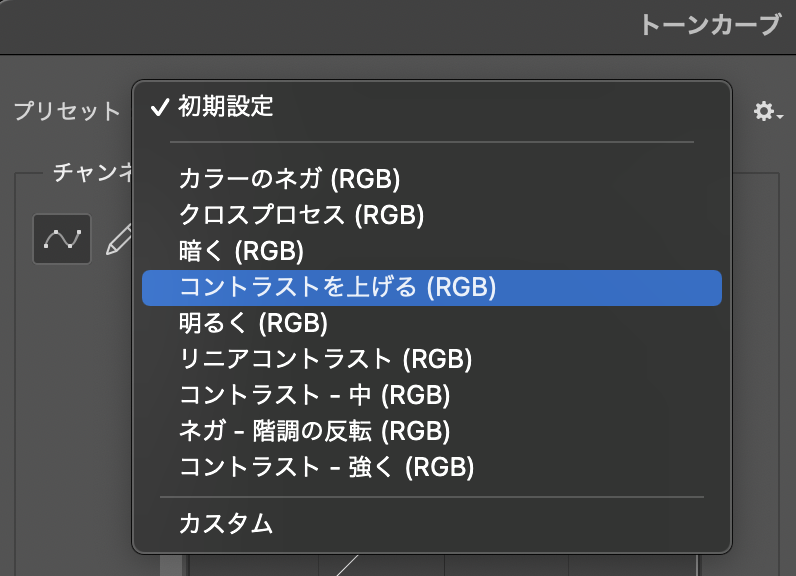

または、トーンカーブ上にコントロールポイントを作成してコントラストを上げる方法もあります。トーンカーブの線上をクリックするとコントロールポイントが生成されるので、ポイントをドラッグして色調を調整していきます。
コントラストを上げたい場合は、トーンカーブのハイライト側とシャドウ側の2箇所にそれぞれポイントを作って、S字になるようカーブさせると良いでしょう(図8)(図9)。誤ってコントロールポイントを作ってしまった場合はCommandキーを押しながらクリックすると削除することができます。
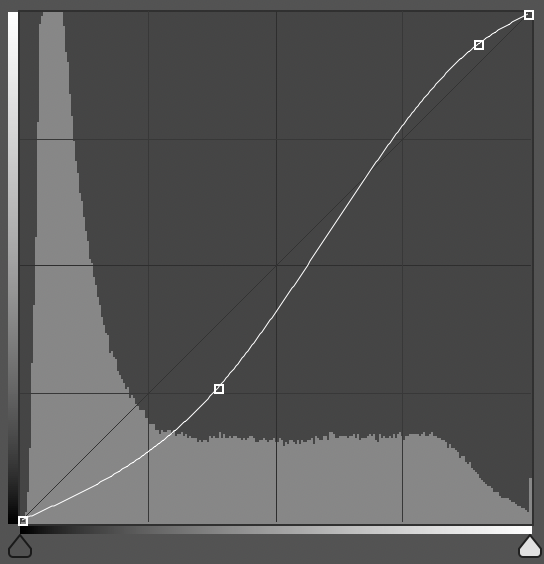
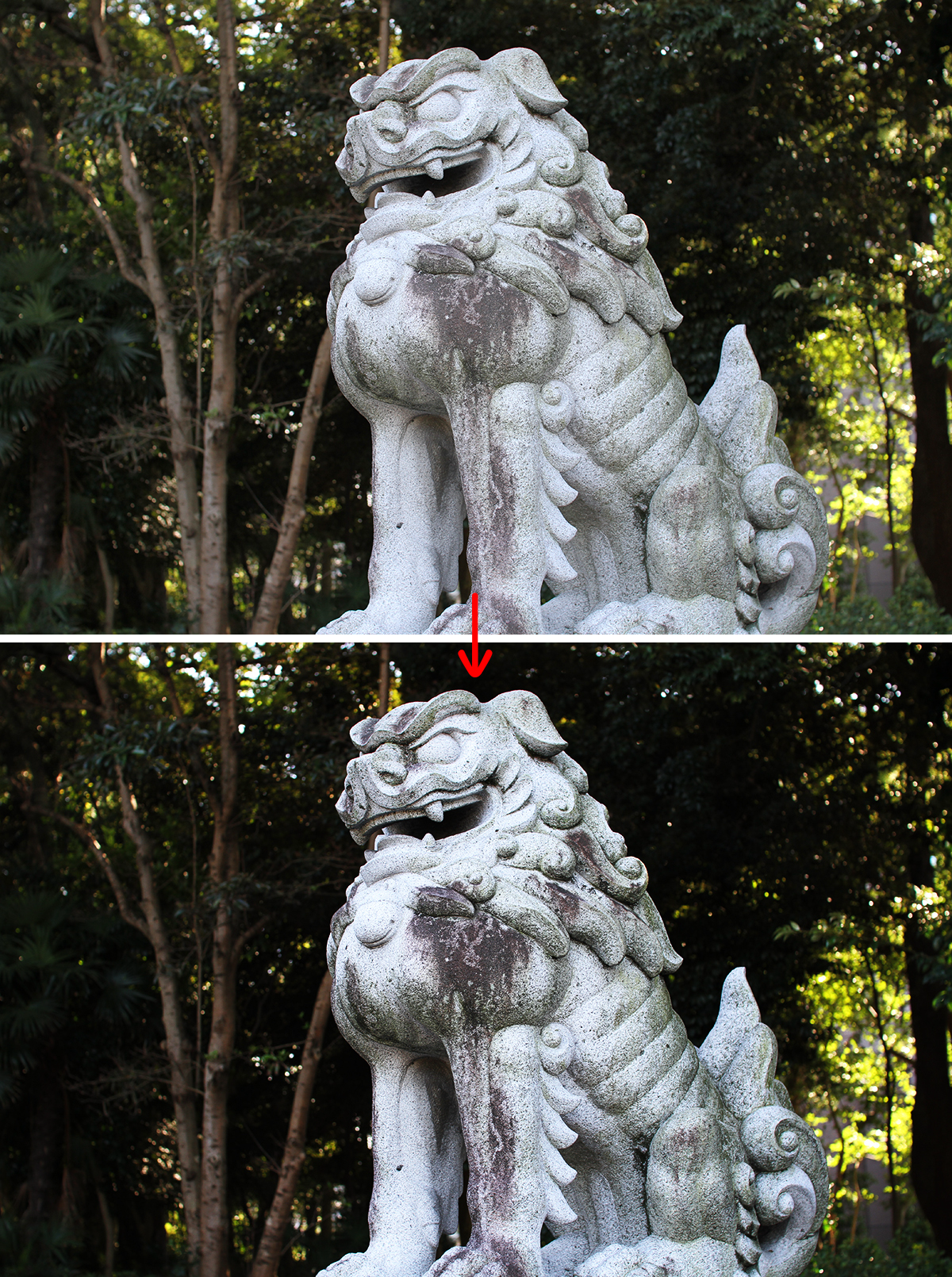
以上、Photoshopで画像にメリハリ・コントラストをつける最も基本的な3つの方法でした。
扱う写真によって数値やスライダーの設定は異なりますが、コントラストが高い画像は、画像の最も明るい部分と最も暗い部分の明度の差が大きい場合で、コントラストが低い画像はその逆という状態です。よって、メリハリの効いた画像・コントラストの高い画像にしたい場合は、明るさの差を大きくすることをイメージしておくと感覚的に調整できるでしょう。
作例制作

- MARUMIYAN(マルミヤン)
- グラフィックデザイナー/イラストレーター
- 2007年より「マルミヤン」(Marumiyan)名義で、福岡を拠点に活動を開始。雑誌、広告、CDジャケット、パッケージ、アパレル、プロダクト、Webなど、様々な媒体で活動を行う。人物や植物、動物、建物など、様々なアイコンをグラフィカルに組み合わせ、洗練された作品作りを目指す。また “FOUR DIMENSIONS WORLD” をテーマとした作品も精力的に制作している。2008年「FUNKY802 digmeout」オーディション通過。https://marumiyan.com/












2021.09.09 Thu2021.12.16 Thu